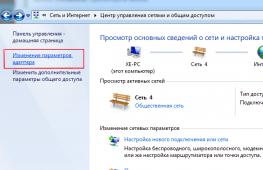Подгрузка контента в вордпресс без перезагрузки страницы. Постраничная навигация с асинхронной подгрузкой постов в WordPress
Все мы видели архивы, в которых при выборе месяца нас перекидывало на страницу с записями за этот месяц. В WordPress такой вывод архивных ссылок реализуется с помощью функции wp_get_archives() . Аналогичный архив записей получается и при выводе обычных рубрик WordPress, только записи группируются по категориям.
Сегодня я хочу рассказать вам, как сделать динамическую архивную страницу . "Динамическая" значит, что при выборе месяца, результаты будут показываться на той же странице , при помощи AJAX - технологии Javascript. Так как библиотека jQuery предоставляет удобный API по работе с Ajax, то будем использовать этот фреймворк. К тому же, куда сегодня без jQuery? Он ведь используется сплошь и рядом, и наверняка в вашем проекте он уже подключен.
Перед написанием этой статьи я сделал динамическую архивную страницу для этого блога, предлагаю взглянуть (ДЕМО) .
Чтобы реализовать динамический архив нам нужно пройти 4 этапа:Я буду показывать создание динамической страницы архивов на примере базовой темы WordPress: "twentyten".
1. Подключение jQuery в WordPressПравильный вариант подключения jQuery скрипта - это использование функции wp_enqueue_script() . Такое подключение обезопасит вас от конфликтов с подключением этого же скрипта в плагинах. Скрипт будет подключен один раз.
Вставлять этот код нужно в файл темы functions.php.
В первом варианте мы подключили скрипт с нашего сервера, имеющийся в файлах WordPress. Однако, можно изменить ссылку на файл jQuery и подключить его с CDN Google. Преимущество такого подхода в том, что, если в браузере посетителя уже загружен этот файл, то при заходе на ваш сайт браузер уже не будет загружать скрипт/ Загрузка страницы увеличится. Кроме того, в CDN скрипт отдается в сжатом виде, за счет чего файл легче на несколько килобайт:
Function my_scripts_method() { wp_deregister_script("jquery"); wp_register_script("jquery", "//ajax.googleapis.com/ajax/libs/jquery/1.10.2/jquery.min.js"); wp_enqueue_script("jquery"); } add_action("wp_enqueue_scripts", "my_scripts_method");
Вариант 3Самый древний и так называемый "жесткий" вариант подключения jQuery - это прописать ссылку на него в файле шаблона header.php , внутри тега . Вставляем такой html код:
2. Загрузим картинку пред-загрузчик
В период ожидания, когда запрос отправляется серверу с помощью AJAX нам нужно показать картинку, уведомив пользователя, что что-то происходит. Такие картинки вы наверняка видели в сети и не раз, альтернативой такой картинки выступает текст: "Загрузка...".
Чтобы в дальнейшем у нас была такая картинка, давайте скачаем её, например, от сюда: Анимированные gif (сервис мне понравился), переименуем её в ajax-loader.gif и загрузим в папку images , которая находится в каталоге нашей темы WordPress. В итоге у нас получиться такой пусть до картинки: http://example.com/wp-content/themes/twentyten/images/ajax-loader.gif . Ниже мы его используем в коде.
3. Создание шаблона постоянной страницыДля постоянных страниц в WordPress можно использовать отдельные шаблоны, таким образом мы можем создать страницу совершенно отличающуюся по структуре от остальных страниц. Чтобы указать WordPress, что созданный нами файл является шаблоном для постоянной страницы, в начало этого файла нужно прописать такой код:
"Шаблон архивов" - это название нашего шаблона, которое мы увидим в админ-панели WordPress, при создании постоянной страницы.
Давайте создадим новый файл в папке темы, с названием tpl_archive.php и вставим туда вышеприведенный код. Затем зайдем в админ-панель WordPress и создадим постоянную страницу, назначив ей, только что созданный, шаблон.
 Теперь, заполним этот файл необходимым кодом.
Теперь, заполним этот файл необходимым кодом.
1. В первую очередь, нам нужно вывести выпадающие списки , создадим мы их с помощью функций WordPress: wp_get_archives() и wp_dropdown_categories() :
Месяцы - Рубрики
get_header(); и get_footer(); получают шапку и подвал шаблона соответственно. get_sidebar(); я вырезал намеренно, чтобы он не мешался в понимании кода. Остальная часть кода выводит выпадающие списки Месяцев и Рубрик.
Пустой блок - это контейнер куда будут выводится результаты запроса, т.е. записи.
2. Оформим выпадающие списки через CSS, для этого добавим такой код сразу после вызова шапки ():
#archive_browser >
На этом этапе у меня получилось следующее:
3. Добавим JavaScript код
, который будет выполнять запрос к серверу и выводить его в блок archive_pot (код добавляем после css стилей):